Tips för att använda albumet People i appen Foton på iPhone som ett proffs!
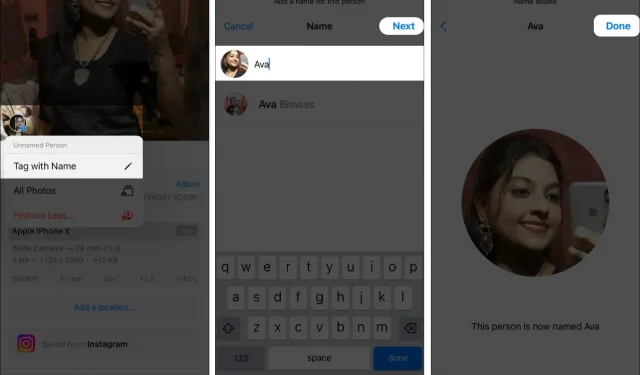
Foto-appen kan automatiskt identifiera personerna i dina bilder och sedan gruppera bilder av samma personer. Du behöver alltså inte sortera foton separat och skapa ett album. Du kan också ge namn till varje person och anpassa album. Intressant, eller hur? Låt oss lära oss hur du använder albumet People i Foton på din iPhone som ett proffs!
Så fungerar albumet Personer i appen Foton på iPhone
Apple har tagit med avancerad maskininlärning och ansiktsigenkänningsteknik till Photos-appen. Således kan den analysera dina foton för att identifiera ansikten, platser och föremål i dem. Den sorterar och grupperar sedan bilderna på en viss person och skapar en profil eller ett People-album. Som ett resultat kommer alla människor att ha olika People-album.
Dessutom får du ett flashback-bildspel av dina bilder med matchande ljudspår och teman. Dessutom kan du lägga till ett namn, markera vilken person som helst som favorit, ange en miniatyrbild och mer. När du slår på iCloud Photos synkroniseras alla album mellan dina Apple-enheter.
Nu när du förstår hur din iPhone sorterar foton, låt oss lära oss hur du behärskar albumet Personer i Foton.
Hur man skapar ett folkalbum på iPhone
Du hittar vanligtvis olika People-album för alla ansikten som dyker upp ofta i ditt galleri. Om din iPhone missade kan du lägga till någon i fotoalbumet på din iPhone.
- Starta appen Foton och hitta personens foto i ditt galleri.
- Svep uppåt → tryck på ansiktet på personen med frågetecknet.
- Välj en tagg med ett namn.
- Ange nu ett namn för den här personen och klicka på Nästa.
- Bekräfta genom att klicka på Klar.
Det kommer automatiskt att skapa ett album och lägga till alla liknande bilder till det.
Lägg till ett namn till ett ansikte
Många namnlösa album kan skapas i appen Foton. Din iPhone kommer att rekommendera namn för personer i dina kontakter. Du kan också ange namnet manuellt:
- Gå till Foton → Album.
- Välj albumet Personer i avsnittet Människor och platser.
- Tryck på miniatyrbilden för den person du vill namnge.
- Välj Lägg till namn.
- Ange ett namn eller välj ett från en lista med förslag → klicka på nästa.
- Klicka slutligen på Klar.
Du skrev in fel namn på albumet People av misstag. Appen Foton låter dig byta namn på den. Öppna bara albumet People och tryck på dess namn högst upp. Ange nu ett nytt namn och välj ”Nästa” och sedan ”Slutför”.
Hur man hittar någon i fotoalbum på din iPhone
Albumet People låter dig hitta bilder av en specifik person, så att du inte behöver bläddra tråkigt genom hela galleriet.
- Öppna Foton → tryck på Album.
- Välj Personer.
- Här ser du en miniatyrbild av ansiktena. Tryck på den du vill ha.
Alternativt, om du har gett personen ett namn tidigare, gör följande:
- Gå till Foton och klicka på Sök.
- Ange personens namn.
- Välj sedan en från listan som visas.
Tagga dina favoritpersoner
Om du har flera People-album i ditt galleri blir det svårt att hitta en specifik person. Således kan du markera vilket album som helst som din favorit. Personens profil kommer att fästas överst för snabb åtkomst.
- Gå till Foton → Album → Personer.
- Tryck på den lilla hjärtikonen på miniatyrbilden du vill tagga.
- Om profilen är namnlös måste du ange ett namn nu.
Kombinera liknande ansikten till ett album
På grund av olika vinklar kan din iPhone klassificera samma person i olika album. Så detta kan skapa förvirring. Kombinera därför alla album från en person till ett album. Du kan också samla flera personer för att göra ett familjealbum.
- Tryck på Välj i albumet Personer.
- Välj personer att gå med.
- Tryck på Sammanfoga.
- Välj ”Ja” i popup-fönstret.
Validera bilder utan kategorier
När du skapar ett album med personer kan du se färre bilder eftersom iPhone Photos inte känner igen ansikten ordentligt. Så du kan titta igenom bilderna och se till att det är samma person.
- Öppna albumet Personer.
- Välj ikonen med tre prickar och klicka på ”Verifiera ytterligare foton”.
- Alla suddiga bilder dyker upp och frågar Är den här [personens namn]?
- Tryck på Ja för att bekräfta.
- När du har granskat alla foton väljer du Klar.
Ändra fotominiatyr
Närhelst din iPhone identifierar ett ansikte kommer den att ta ett slumpmässigt foto som en miniatyrbild för profilen People. Om du inte gillar det kan du uppgradera det.
- Titta igenom albumet ”People” och hitta rätt bild.
- Tryck och håll den nu.
- Klicka på ”Ta nyckelfoto” i popup-fönstret.
Ta bort foton från albumet Personer
Om du upptäcker att appen Foton har lagt till fel bild i albumet Personer kan du enkelt ta bort den.
- Öppna albumet Personer.
- Tryck på Välj.
- Välj nu de bilder du vill ta bort.
- Tryck på ikonen med tre prickar.
- Klicka slutligen på ”Detta är inte [personens namn].”
Ta bort albumet ”People”
Flera ”People”-album kan förvirra ditt galleri. På så sätt kan du rensa upp i röran genom att ta bort de du inte behöver.
- Öppna albumet Personer som du vill ta bort.
- Tryck på ikonen med tre prickar.
- Välj Ta bort [personens namn] från personlistan.
Hur man använder färre funktioner i People Album på iPhone
Du kanske märker att din Foto-app visar bilder på människor överallt, från minnen, utvalda foton eller fotowidgets. Om det är irriterande kan du ställa in att se personen mindre.
- Gå till albumet Personer och tryck på ikonen med tre punkter.
- Välj Funktion [personens namn] Mindre.
- Välj mellan ”Tagga den här personen mer sällan” eller ”Tagga aldrig den här personen.”
- Klicka på Bekräfta.
Du kan också ångra dina ändringar och låta Foton markera personen.
- Välj valfritt foto av den personen och svep uppåt.
- Tryck nu på personens fotominiatyr.
- Välj ”Återställ [namn] funktionsinställningar”.
- Tryck på den igen i popup-fönstret.
Så det var allt för idag, vänner!
Att ställa in People-album hjälper din iPhone att bättre känna igen dina bilder och kategorisera dem. Du kan också använda Minnesfunktionen i Foton för att skapa vackra videor. Tycker du att det är användbart att använda albumet People i appen Foton på din iPhone? Låt mig veta i kommentarerna nedan.



Lämna ett svar